
时间:2020-12-02 21:33:12 来源:www.win10xitong.com 作者:win10
最近一段时间本站常常都有用户来询问win10创意电脑桌面图标摆放的问题,如果对于老鸟来说就很简单就可以处理,但是对于新手处理win10创意电脑桌面图标摆放的问题就很难,如果你不想找专业的人士来解决win10创意电脑桌面图标摆放的问题,小编先给大家说一下简单的措施:1、进入系统桌面,鼠标右击桌面空白位置,点击查看去掉勾选【将图标与网格对齐】和【自动排版图标】。2、设置完成随意拖动图标就可以摆出自己喜欢的创意图标摆法。如果想取消,可以勾选【自动排列图标】即可复原就彻底解决这个问题了。以下内容图文并茂的教你win10创意电脑桌面图标摆放的处理法子。
推荐系统下载:深度系统Win10纯净版
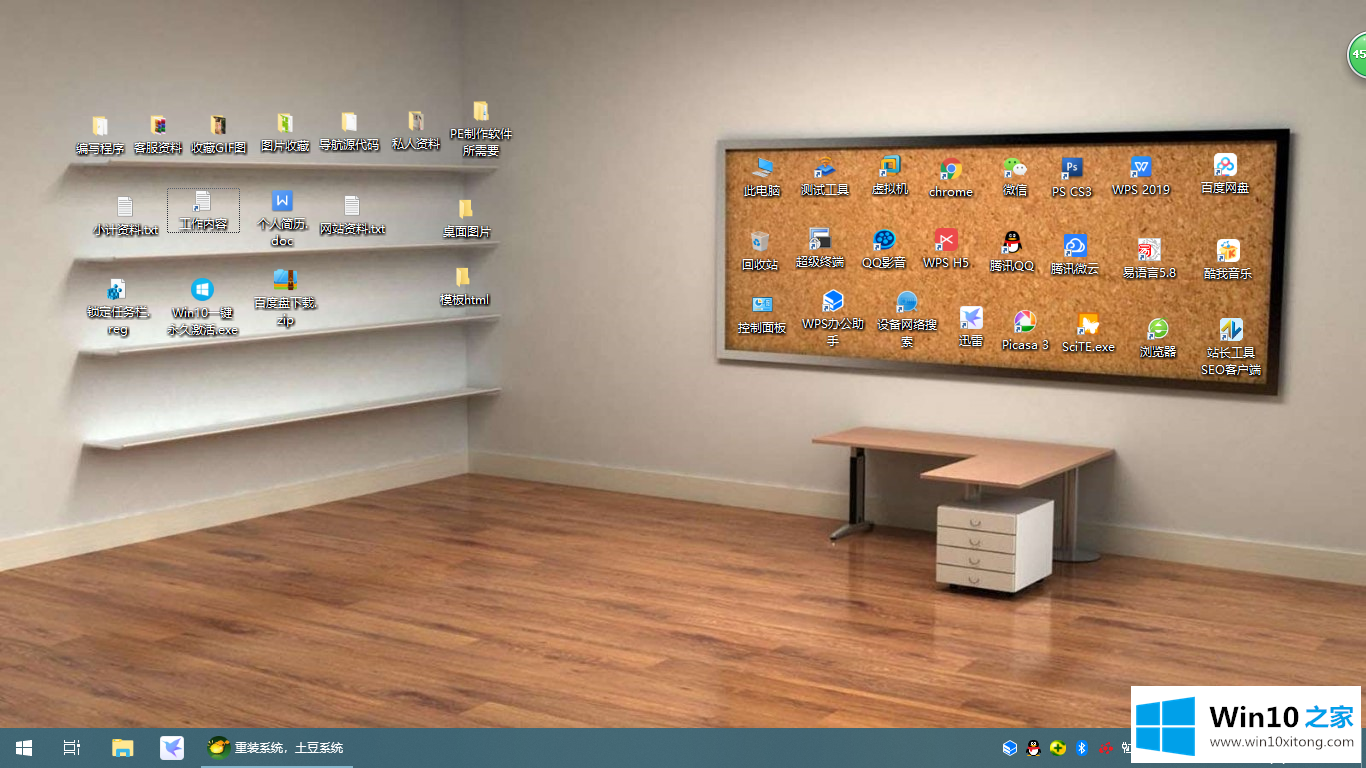
操作过程:
1.进入系统桌面,右键点击桌面空白位置,点击查看,取消勾选【图标与网格对齐】和【自动排版图标】。

2.设置完成后,随意拖动图标,就可以摆出自己喜欢的创意图标摆放方式。如果要取消,可以勾选【自动排列图标】恢复。
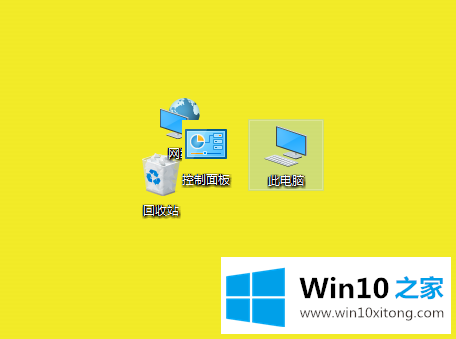
让我们来看看创意桌面图标的位置
随着思考房间的布局,我瞬间感觉到平时规范严肃的电脑变得非常精致有趣,同时也很容易记住图标的位置,快速找到我需要的文件或软件。

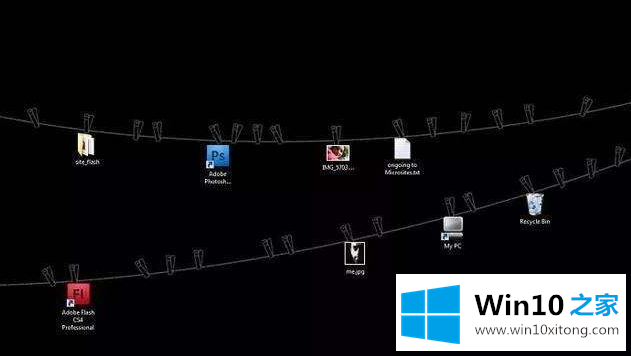
下载地址
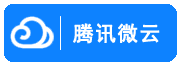
对大家造成困扰的win10创意电脑桌面图标摆放问题是不是根据本文提供的方法得以解决了呢?要是你对这个问题还有疑问,欢迎给本站留言,我们将继续协助你处理这个问题。